win10关机时系统自动更新怎么禁止
摘要:1、先去下载微软官网补丁kb3073930。2、然后,点击下载。3、打开文件。4、点击下一步。5、点击第一个Hideupdates(隐藏更新...
1、先去下载微软官网补丁kb3073930。
 2、然后,点击下载。
2、然后,点击下载。
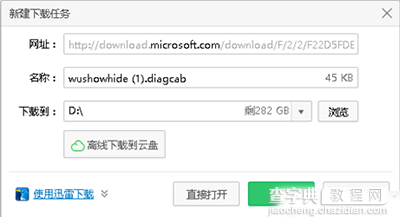 3、打开文件。
3、打开文件。
 4、点击下一步。
4、点击下一步。
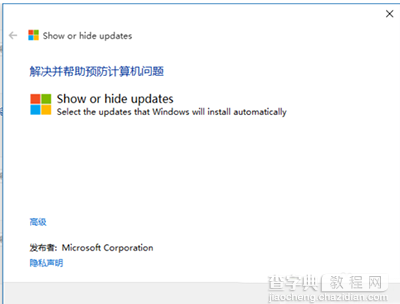 5、点击第一个Hide updates(隐藏更新)
5、点击第一个Hide updates(隐藏更新)
 6、将这些方框全选,点击下一步。
6、将这些方框全选,点击下一步。
 7、然后关闭即可禁止系统自动更新。
7、然后关闭即可禁止系统自动更新。
 8、要注意的是,用完wushowhide微软官网补丁别急着删除。假如某天你希望系统自动更新,要用同样的方法打开补丁,然后选择show hidden updates(显示已经隐藏的自动更新),之后全选方框,点击确定即可。
8、要注意的是,用完wushowhide微软官网补丁别急着删除。假如某天你希望系统自动更新,要用同样的方法打开补丁,然后选择show hidden updates(显示已经隐藏的自动更新),之后全选方框,点击确定即可。
【win10关机时系统自动更新怎么禁止】相关文章:
上一篇:
win7/8升级win10推送怎么关闭
